Come inviare SMS da PC
Il tuo operatore di telefonia mobile ha rimosso la possibilità di inviare SMS gratuiti dal suo sito Web e stai cercando un’alternativa per “messaggiare” con tutti quegli amici che, per un motivo o l’altro, non utilizzano le app di messaggistica? Dopo aver esaurito il credito telefonico del tuo cellulare, cerchi una soluzione per inviare SMS da PC, possibilmente a costo zero? Se le cose stanno così, posso aiutarti, ma prima bisogna dire una cosa importante: l’invio degli SMS è una pratica ormai in disuso e non sono più molte le soluzioni che permettono di farlo da computer, perlomeno gratuitamente.
Tuttavia, in questa mia guida su come inviare SMS da PC, ti fornirò alcune soluzioni utili per inviare i messaggi usando il tuo numero e la tua rete cellulare, senza però avere lo smartphone tra le mani; inoltre, sarà mia cura fornirti una serie di dettagli circa le modalità che, al giorno d’oggi, consentono di inviare messaggi SMS in forma gratuita oppure anonima.
Dunque, senza attendere oltre, mettiti bello comodo e leggi con attenzione tutto quanto ho da spiegarti sull’argomento: sono certo che, al termine della lettura di questa guida, avrai le idee ben chiare circa le modalità operative che più si addicono alle tue esigenze. Detto ciò, non mi resta altro da fare, se non augurarti buona lettura e buona fortuna!
Indice
- Come inviare SMS da PC gratis con la linea cellulare
- Come inviare SMS da PC a cellulare gratis
- Come inviare SMS anonimi dal PC
Come inviare SMS da PC gratis con la linea cellulare
Sei solito inviare tanti SMS ogni giorno e, onde evitare di dover utilizzare ogni volta lo smartphone, ti piacerebbe farlo direttamente dal computer, onde evitare distrazioni? In tal caso, gradirai sicuramente le soluzioni di cui mi appresto a parlarti, utili per inviare messaggi tramite la linea cellulare, digitandoli però dal computer.
Collegamento al telefono (Windows/Android o iPhone)
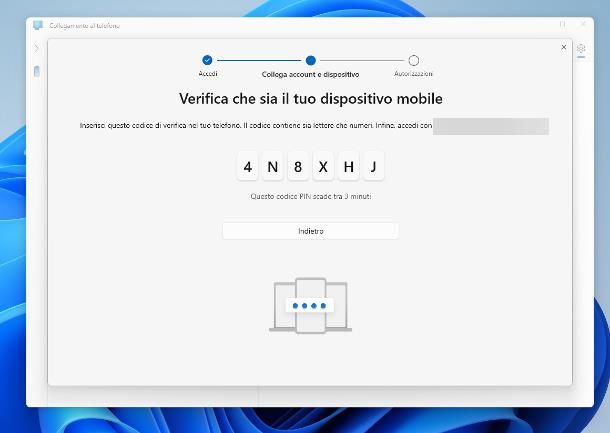
Se utilizzi un PC dotato di sistema operativo Windows 11 o Windows 10 (sufficientemente aggiornato), puoi inviare e ricevere SMS sul telefono, utilizzare le chiamate e visualizzare le notifiche di sistema affidandoti all’applicazione Collegamento al telefono. Generalmente, quest’ultima è preinstallata nel sistema operativo ma, se non ne disponi, puoi sempre scaricarla a costo zero dal Microsoft Store. Mi chiedi come si usa? È davvero semplice.
Per iniziare, avvia il programma in questione utilizzando l’icona disponibile nel menu Start di Windows, seleziona la tipologia di dispositivo in tuo possesso (Android o iPhone) cliccando sull’apposito bottone, passa al telefono ed esegui la scansione del codice QR utilizzando l’app Fotocamera del dispositivo, oppure qualsiasi altra app in grado di leggere il contenuto di un QR code.
Ora, se il tuo è un device animato da Android, premi sul link comparso a seguito della lettura del codice QR (oppure sul simbolo QR) e, se necessario, installa l’applicazione Collegamento a Windows, premendo sull’apposito pulsante. A download completato, apri l’applicazione ottenuta, fai tap sui pulsanti Collega il tuo dispositivo mobile e il PC e Continua e, dopo aver autorizzato l’app all’uso della fotocamera, inquadra il codice QR che vedi sullo schermo del computer.
A questo punto, inserisci il codice PIN che vedi sul computer, fai tap sul pulsante Continua e premi più volte sul pulsante Consenti, per autorizzare l’applicazione ad accedere alle varie sezioni del telefono; se vuoi evitare l’invio dei dati di utilizzo, quando vedi comparire il pannello Aiutaci a migliorare, tocca invece sul pulsante Nega. A procedura ultimata, fai tap sul pulsante Fine sul dispositivo, ritorna al computer e clicca sui bottoni Continua e Inizia.
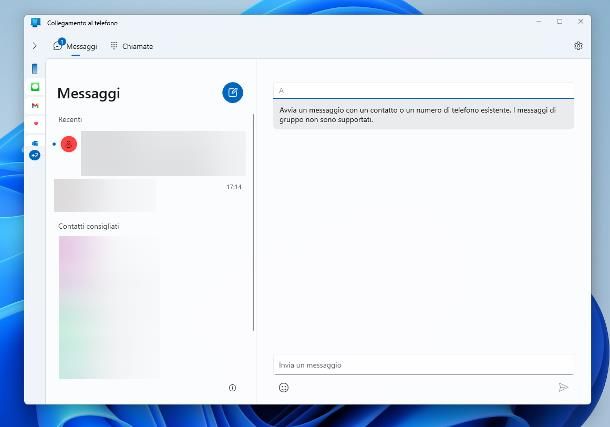
Se, invece, il tuo è un iPhone, fai tap sulla voce Associa i dispositivi che compare nell’inquadratura della fotocamera, fai tap sui pulsanti Apri, Continua e OK e attendi qualche istante, affinché il telefono riconosca il tentativo di connessione da parte del telefono. Ora, verifica che su entrambi gli schermi compaia lo stesso codice numerico e, in un tempo massimo di 30 secondi, premi sul pulsante Abbina comparso sullo schermo di iPhone e poi sul pulsante Associa, comparso sullo schermo del computer. Ora, ritorna a iPhone, fai tap sul pulsante Consenti, passa al computer e clicca sui pulsanti Continua e Inizia.
Come step finale, devi intervenire sui permessi di iPhone, in modo da fornire al computer l’autorizzazione per accedere ai contatti, alla cronologia delle chiamate e agli SMS: apri il menu Impostazioni > Bluetooth del telefono, fai tap sul pulsante (i) posta accanto al nome del computer e sposta su ON le levette corrispondenti alle voci Mostra notifiche (se necessario) Sincronizza contatti. Il gioco è praticamente fatto: ritorna ora al computer, fai clic sul simbolo di iPhone e poi sul pulsante Aggiorna (quello raffigurante due frecce circolari), per aggiornare lo stato della sincronizzazione.
A prescindere dal tipo di device sincronizzato, puoi ora ricevere e inviare messaggi tramite l’applicazione Collegamento al telefono in modo semplicissimo: dopo averla aperta, clicca sulla scheda Messaggi posta in alto a sinistra (se non la vedi, schiaccia prima il tasto Esc sulla tastiera), premi sul simbolo del foglio con la penna e digita il numero di telefono o il nome del contatto al quale inviare il messaggio, all’interno del campo A. Scrivi poi il testo del messaggio all’interno della casella di testo invia un messaggio e, per spedirlo, premi sul simbolo dell’aeroplanino posto in basso a sinistra.
Nota: di base, l’applicazione Collegamento al telefono mostra le notifiche provenienti da tutte le applicazioni presenti sul device. Per evitare che ciò accada, clicca sul simbolo dell’ingranaggio posto in alto a destra, seleziona la voce Funzionalità e sposta su Disattivato le levette poste in corrispondenza della voce Mostra notifiche per tutte le mie app.
Messaggi (macOS/iPhone)
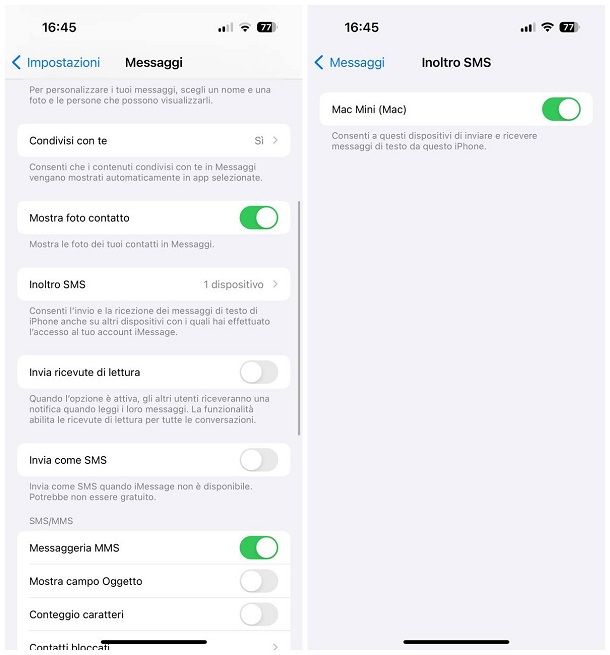
Se possiedi un iPhone e un Mac, puoi sfruttare il sistema Continuity di Apple per scrivere (e ricevere) gli SMS anche dal Mac, sfruttando la linea cellulare. Affinché il tutto vada a buon fine, è indispensabile soddisfare due condizioni: l’iPhone deve essere in grado di ricevere gli SMS (quindi deve risultare acceso e avere campo) e il Mac deve essere associato al medesimo ID Apple in uso sul telefono.
Per verificare che quest’ultima condizione sia verificata, apri le Impostazioni di sistema di macOS (cliccando sul simbolo dell’ingranaggio residente sul Dock), clicca sul tuo nome e verifica che, nella parte destra della finestra, compaia il medesimo ID Apple in uso sul telefono. In caso contrario, clicca sul pulsante Esci posto in basso e conferma la volontà di procedere, rispondendo in maniera affermativa al messaggio che compare subito dopo.
Se sul computer non è attivo alcun ID Apple, in luogo del tuo nome, vedrai comparire la voce Accedi con l’ID Apple; clicca dunque su quest’ultima, inserisci l’indirizzo email o il numero di telefono associato al tuo account iCloud e clicca sul pulsante Continua; allo stesso modo, digita la password impostata a protezione dell’account, premi nuovamente su Continua e porta a termine la procedura di autenticazione a due fattori, se richiesta. Per finire, rispondi in maniera affermativa alle domande che ti verranno poste e attendi qualche minuto, affinché la sincronizzazione venga completata; se riscontri problemi, consulta la mia guida su come impostare ID Apple sul Mac, nella quale ho avuto modo di esporti la procedura in maniera dettagliata.
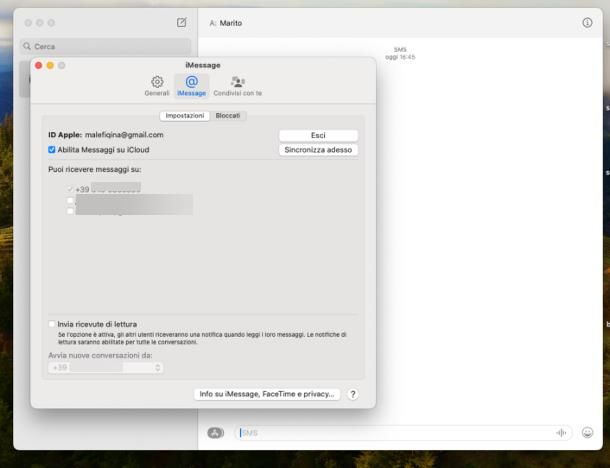
Una volta configurato l’account, avvia l’applicazione Messaggi sul Mac (la cui icona risiede generalmente sul Dock, nel menu Vai > Applicazioni del computer oppure nel Launchpad) e apri il menu Messaggi > Impostazioni…, visibile in alto. A questo punto, apri la scheda iMessage, apponi il segno di spunta accanto alla voce Abilita Messaggi su iCloud e seleziona anche la casella posta accanto al tuo numero di cellulare registrato.
Se necessario, imposta il menu a tendina Avvia nuove conversazioni da: sul tuo numero di cellulare (l’opzione risulterà disattivata, se sceglierai di ricevere i messaggi soltanto sul numero), clicca sul pulsante Sincronizza adesso, per avviare la sincronizzazione dei contenuti e chiudi la finestra delle impostazioni di Messaggi. A questo punto, passa a iPhone, apri il menu Impostazioni > Messaggi sul telefono e tocca la voce Inoltro SMS; assicurati poi che la levetta corrispondente al nome del Mac che utilizzi per gestire gli SMS risulti attiva (altrimenti fallo tu) e ritorna al computer.
Il gioco praticamente è fatto: ritorna all’applicazione Messaggi di macOS, clicca sul simbolo del foglio con la penna posto in alto a sinistra (per avviare la scrittura di un nuovo SMS) e digita il numero di telefono al quale inviare il messaggio, all’interno del campo A:. In alternativa, se hai memorizzato il numero tra i contatti di iCloud, clicca sul pulsante (+) e seleziona il nome del destinatario, dalla lista che compare.
Per finire, clicca sul campo di testo posto in fondo alla finestra, digita il messaggio che intendi inviare e, per spedirlo, dai Invio. Ti segnalo che puoi inserire nei tuoi SMS anche i caratteri emoji (che andranno però a influire sull’effettiva lunghezza del messaggio) cliccando sul simbolo del sorriso, oppure, se il destinatario possiede un iPhone e ha abilitato la ricezione dei messaggi in formato iMessage, anche effetti e registrazioni usando, rispettivamente, la “A” stilizzata e il grafico sonoro.
Come inviare SMS da PC a cellulare gratis

La promozione attiva sulla tua SIM non prevede la presenza degli SMS, pertanto ti piacerebbe avere a disposizione un servizio online che ti permetta di inviarli, anche identificandoti con il tuo numero reale, a costo zero? Sfortunatamente, vista la diffusione dei servizi di messaggistica che basano il proprio funzionamento su Internet (come WhatsApp o Telegram, tanto per citartene un paio), imbattersi al giorno d’oggi in un servizio che consenta di inviare SMS gratuiti è molto difficile, almeno per gli utenti privati.
Mi spiego meglio: in passato, esistevano servizi come SMSGun e Messaggi SMS, che consentivano di inviare una certa quantità di SMS gratuiti al giorno, previa registrazione alla piattaforma dedicata, con la possibilità di espandere il limite giornaliero sottoscrivendo un piano a pagamento. A oggi, invece, tutti i servizi menzionati sono dedicate esclusivamente ai possessori di Partita IVA e utilizzabili per fini pubblicitari, previo acquisto di un credito virtuale.
Anche il servizio Skebby ricalca le modalità d’impiego delle piattaforme viste in precedenza, tuttavia prevede la possibilità di inviare 10 SMS in forma completamente gratuita, attivando un profilo come titolare di Partita IVA o esponente di Pubblica Amministrazione. Per saperne di più in merito alle modalità d’uso di Skebby, leggi senza esitare il capitolo dedicato della mia guida agli SMS gratis.
Come inviare SMS anonimi dal PC
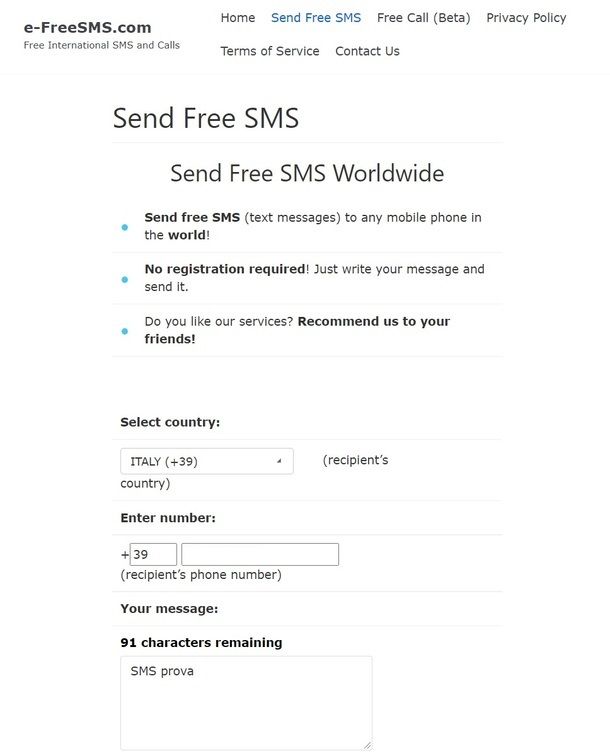
Passiamo ora agli SMS anonimi. Se non ne fossi a conoscenza, i più conosciuti gestori di telefonia cellulare operanti sul suolo nazionale mettono a disposizione degli utenti dei servizi appositi, che permettono di inviare SMS in forma anonima. Generalmente, è necessario anteporre al testo dell’SMS un particolare codice, contenente fra le altre cose il numero del destinatario, e inviare il messaggio alla numerazione fornita dall’operatore.
Per eseguire questa operazione dal computer, ti consiglio di associare il servizio SMS al PC con le modalità che ti ho indicato in uno dei precedenti capitolo di questa guida e di utilizzare le applicazioni Collegamento al telefono (Windows) o Messaggi (macOS) per inviare il messaggio con le modalità previste dal tuo gestore. Tenendo conto che il servizio di invio SMS senza mittente prevede quasi sempre un sovrapprezzo, se sei interessato a saperne di più al riguardo, leggi con attenzione la mia guida all’invio dei messaggi anonimi.
Ti consiglio, invece, di diffidare dalle piattaforme che consentono di inviare SMS anonimi in forma gratuita, principalmente per due motivi: innanzitutto, la gestione delle informazioni inserite dall’utente è tutt’altro che cristallina, pertanto i numeri telefonici potrebbero essere usate per finalità di marketing molesto, truffa o phishing; in secondo luogo, il funzionamento di tali sistemi è piuttosto instabile e gli SMS inviati potrebbero raggiungere il destinatario dopo lungo tempo, oppure non raggiungerlo affatto. Se ti interessa approfondire l’argomento, consapevole che servizi di questo tipo andrebbero usati soltanto in caso di estrema necessità, prendi visione di questa mia guida.
Nota: ti invito a fare un uso lecito e corretto degli SMS anonimi e di non servirtene per offendere, minacciare, perseguitare o eseguire altre azioni lesive nei confronti dei destinatari. Questo comportamento, oltre che moralmente scorretto, è perseguibile a norma di legge: non dimenticarlo!

Autore
Salvatore Aranzulla
Salvatore Aranzulla è il blogger e divulgatore informatico più letto in Italia. Noto per aver scoperto delle vulnerabilità nei siti di Google e Microsoft. Collabora con riviste di informatica e cura la rubrica tecnologica del quotidiano Il Messaggero. È il fondatore di Aranzulla.it, uno dei trenta siti più visitati d'Italia, nel quale risponde con semplicità a migliaia di dubbi di tipo informatico. Ha pubblicato per Mondadori e Mondadori Informatica.






